win7 공유 폴더 설정 튜토리얼 예시
- PHPz앞으로
- 2023-07-11 18:17:091491검색
win7 시스템 소프트웨어는 상대적으로 오래되었지만 공유할 수 있는 폴더 이름이 많을 수 있고 여전히 작동 방법을 모르는 사용자가 있을 수 있으므로 다음은 win7 설정 방법에 대한 예제 튜토리얼입니다. 공유폴더에 오셔서 함께 살펴보세요.
Win7 공유 폴더 설정:
1 먼저 왼쪽 하단 모서리를 클릭하여 시작한 다음 작업 패널로 들어가서 "인터넷 및 공유 코어"를 클릭합니다.
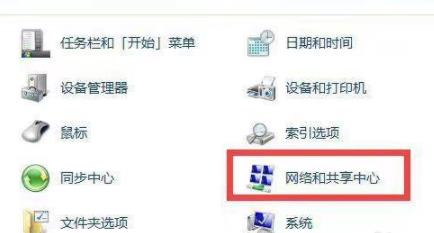
2. 그런 다음 왼쪽의 "고급 공유 설정 변경"을 클릭하세요.
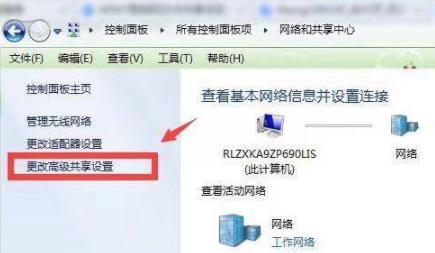
3. "네트워크 검색 활성화" 및 "문서 및 복사기 공유 켜기"를 활성화합니다.
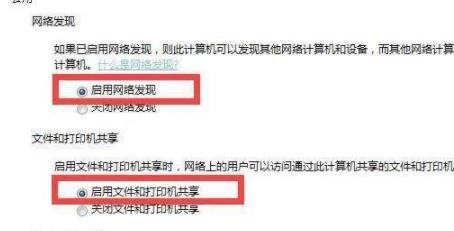
4. 그런 다음 아래에서 "비밀번호 보호 공유 끄기"를 선택하세요.
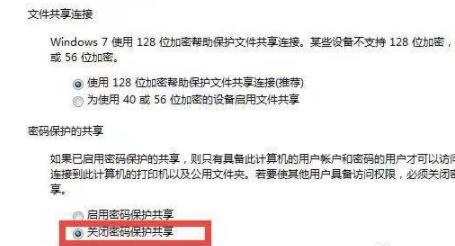
5. 그런 다음 공유 폴더로 이동하여 마우스 오른쪽 버튼을 클릭하고 "속성"을 선택합니다.
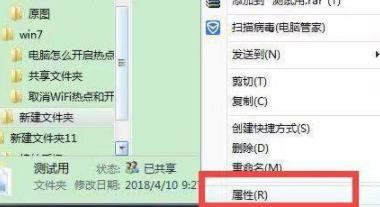
6. 그런 다음 공유 메뉴 표시줄을 클릭하고 아래의 "공유"를 클릭하세요.
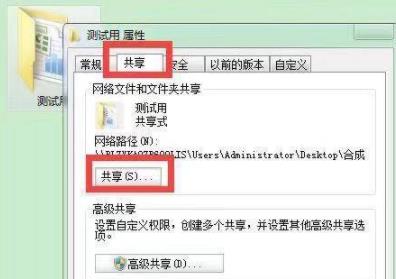
7. 마지막으로 폴더를 생성할 수 있습니다.
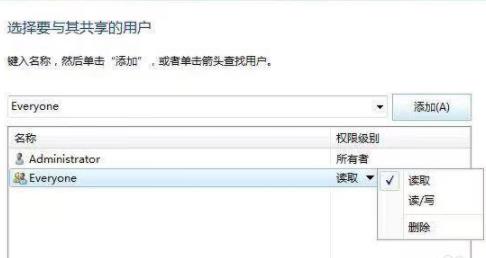
위 내용은 win7 공유 폴더 설정 튜토리얼 예시의 상세 내용입니다. 자세한 내용은 PHP 중국어 웹사이트의 기타 관련 기사를 참조하세요!
성명:
이 기사는 windows7en.com에서 복제됩니다. 침해가 있는 경우 admin@php.cn으로 문의하시기 바랍니다. 삭제

